
Переведите Chromebook в режим разработчика, и вы получите полный root-доступ, в том числе возможность изменять системные файлы Chromebook. Это часто используется для установить полную систему Linux с чем-то вроде Crouton .
Режим разработчика имеет и другое применение. Вам не нужно устанавливать массивную систему Linux бок о бок с Chrome OS. Вы можете просто изменить несколько файлов или загрузить Chromebook с внешних USB-устройств.
Предупреждения
СВЯЗАННЫЕ С: Как установить Ubuntu Linux на Chromebook с Crouton
Вы должны понять два быстрых предупреждения:
- Включение (и отключение) режима разработчика приведет к стиранию данных с вашего Chromebook : В процессе включения режима разработчика ваш Chromebook будет отключен. Все учетные записи пользователей и их файлы будут удалены с вашего Chromebook. Конечно, большая часть ваших данных должна храниться в Интернете, и вы можете после этого войти в Chromebook с той же учетной записью Google.
- Google не поддерживает режим разработчика : Google официально не поддерживает эту функцию. Он предназначен для разработчиков (и опытных пользователей). Google не предоставляет поддержку по этому поводу. Применяются обычные предупреждения «Это может привести к аннулированию гарантии» - другими словами, если вы столкнулись с отказом оборудования в режиме разработчика, просто отключите режим разработчика перед получением гарантийной поддержки.
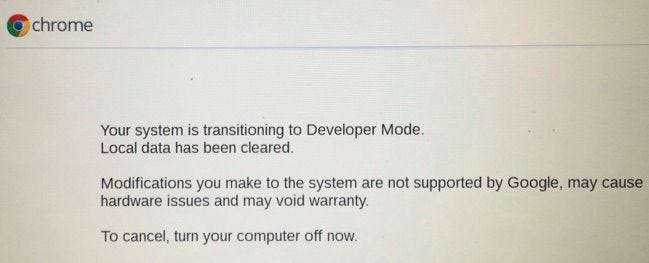
Загрузитесь в режим восстановления
СВЯЗАННЫЕ С: Как восстановить заводские настройки Chromebook (даже если он не загружается)
На оригинальных Chromebook «режим разработчика» был физическим переключателем, который можно было щелкнуть. На современных устройствах Chromebook эту опцию необходимо включить в режиме восстановления. Recovery Mode - это специальный вариант загрузки, в котором вы также можете сбросить Chromebook до заводского состояния по умолчанию .
Для начала вам нужно загрузить Chromebook в режим восстановления. Для этого нажмите и удерживайте клавиши Esc и Refresh, а затем нажмите кнопку питания. (Клавиша обновления - это то место, где должна быть клавиша F3 - четвертая клавиша слева в верхнем ряду клавиатуры.) Chromebook немедленно перезагрузится в режим восстановления.
Обратите внимание, что кнопка питания может быть в другом месте на вашем Chromebook. Например, на ASUS Chromebook Flip он находится даже не на самой клавиатуре - он находится на левой стороне устройства.

На экране восстановления отображается сообщение «Chrome OS отсутствует или повреждена». На самом деле это не так - этот экран обычно появляется только тогда, когда ваша установка Chrome OS повреждена.
Нажмите Ctrl + D на экране восстановления. Этого сочетания клавиш на самом деле нет нигде на экране - вы должны знать его заранее. Это не позволяет менее осведомленным пользователям Chromebook копаться и включать его, не зная, что они делают.
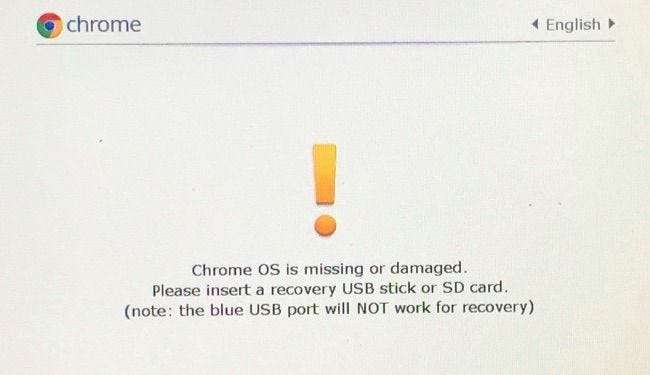
Вы увидите экран с надписью «Чтобы выключить проверку ОС, нажмите ENTER». Нажмите Enter, чтобы включить режим разработчика. Это отключает функцию «проверки операционной системы», поэтому вы можете изменять системные файлы Chrome OS, и она не будет жаловаться и отказываться загружаться. Chrome OS обычно проверяет себя перед загрузкой для защиты операционной системы от несанкционированного доступа.
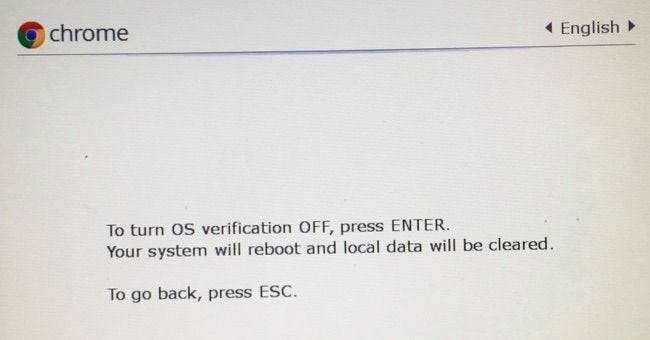
Загрузка с включенным режимом разработчика
Теперь вы увидите пугающее сообщение: «Проверка ОС ВЫКЛ. ”При загрузке Chromebook. Это сообщение информирует вас о том, что файлы вашего Chromebook не могут быть проверены - другими словами, что Chromebook находится в режиме разработчика. Если вы будете игнорировать это сообщение достаточно долго, ваш Chromebook срочно подаст вам звуковой сигнал, чтобы привлечь ваше внимание.
Этот экран разработан в целях безопасности. Chromebook в режиме разработчика не имеет обычных функций безопасности. Например, вы можете установить кейлоггер на Chromebook, используя доступ в режиме разработчика, а затем передать его кому-нибудь. Если они введут свой пароль, вы сможете его перехватить и шпионить за ними. Это пугающее сообщение при загрузке помогает защитить обычных пользователей, помогая им отключить режим разработчика, если они не знают, что происходит.
Чтобы в любом случае загрузить Chromebook, вам нужно будет нажать Ctrl + D, когда вы увидите этот экран. Это позволит вам быстро загрузиться, не слыша раздражающих звуковых сигналов. Вы также можете просто подождать еще несколько секунд - после небольшого звукового сигнала ваш Chromebook загрузится автоматически.
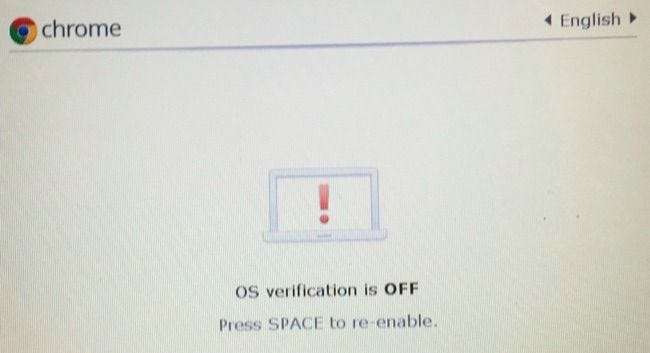
При первой загрузке Chromebook после переключения этого переключателя он сообщит вам, что готовит вашу систему к режиму разработчика. Это может занять 10-15 минут - вы можете посмотреть на индикатор выполнения в верхней части экрана, чтобы узнать, сколько времени осталось.
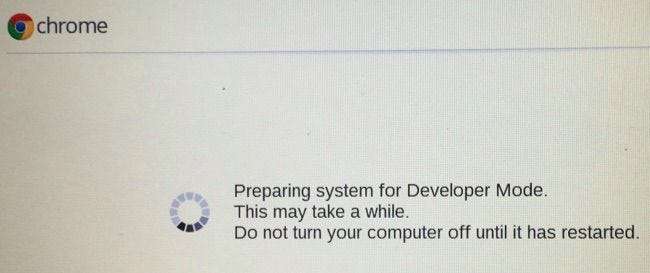
Включить дополнительные функции отладки
Когда вы перезагрузите Chromebook в первый раз, вы увидите мастер первоначальной настройки. В Chrome 41 и более поздних версиях - в настоящее время это часть «канала разработки», поэтому у вас может еще не быть этой опции - вы увидите ссылку «Включить функции отладки» в нижнем левом углу мастера первоначальной настройки.
Это автоматически включит полезные функции для режима разработчика, такие как возможность загрузки с USB-устройств и отключит проверку корневой файловой системы, чтобы вы могли изменять файлы Chromebook. Он также включает демон SSH, чтобы вы могли удаленно обращаться к своему Chromebook через SSH-сервер, и позволяет вам установить собственный пароль root. Прочтите Страница функций отладки на вики-странице Chromium Projects для получения дополнительных сведений о функциях отладки, которые это позволяет.
Этот шаг не является обязательным. Это необходимо только в том случае, если вам нужны эти конкретные функции отладки. Вы по-прежнему можете установить Crouton и изменить системные файлы, не включая эти функции отладки.
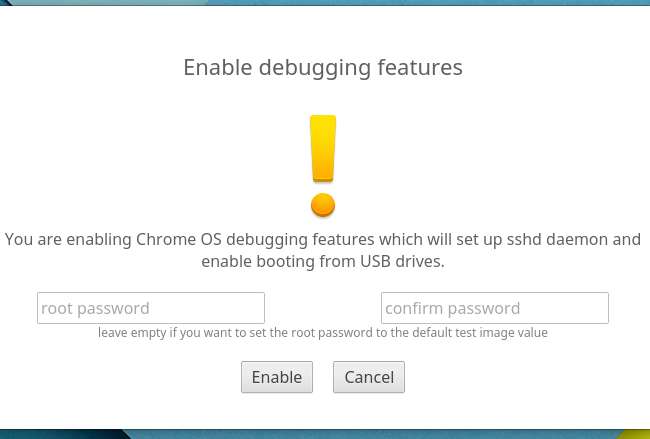
Использование режима разработчика
СВЯЗАННЫЕ С: Как управлять системой Crouton Linux на вашем Chromebook
Теперь у вас есть полный и неограниченный доступ к Chromebook, так что вы можете делать все, что хотите.
Чтобы получить доступ к корневой оболочке, нажмите Ctrl + Alt + T, чтобы открыть окно терминала. в Оболочка Crosh окно, тип ракушка и нажмите Enter, чтобы получить полную оболочку bash. Затем вы можете запускать команды с помощью команды sudo, чтобы запускать их с правами root. Это место, где вы запускаете команду для установки Crouton на вашем Chromebook , например.
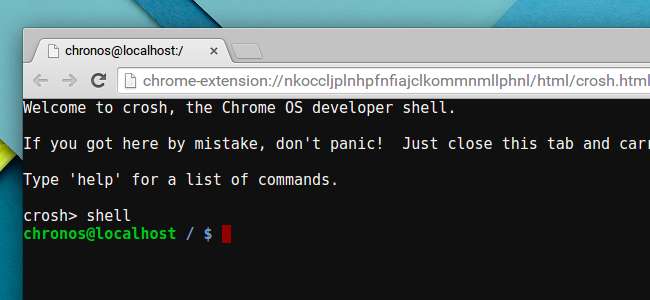
Если в будущем вы захотите отключить режим разработчика на Chromebook, это несложно. Просто перезагрузите Chromebook. На страшно выглядящем экране предупреждения нажмите клавишу пробела, как указано в инструкции. Ваш Chromebook вернется к заводским настройкам по умолчанию, при этом все файлы будут удалены. Вам нужно будет снова войти в него со своей учетной записью Google, но все вернется в нормальное заблокированное состояние.
Кредит изображения: Лахлан Цанг на Flickr , Кэрол Ракер на Flickr







